công nghệ ota. Cách cập nhật firmware Xiaomi qua cập nhật OTA
Đây là minh chứng rõ ràng vì sao iOS vẫn thống trị.
Ngày nay, việc mắng iOS đã trở thành mốt, nói rằng nó chậm, Apple không còn là một chiếc bánh nữa và nói chung, mọi thứ đều tệ trong thế giới “Apple”, trong khi Android thì điên cuồng lái, đạp và hoạt động rất nhanh. Có một số sự thật trong tất cả những điều này, nhưng nó chỉ là một sự chia sẻ. Trong cơn tức giận chính đáng, bạn không nên quên ưu điểm của nền tảng này và nhược điểm của nền tảng khác. Để hỗ trợ điều này, tôi sẽ chia sẻ những chuyến phiêu lưu thú vị của mình với việc nâng cấp Nexus 6, bắt đầu khi tôi mua nó hai tháng trước và tiếp tục cho đến ngày nay.
Tham khảo Googlephone, bao gồm cả phần mềm
Những độc giả không quen với tác phẩm của tôi có thể dễ dàng nghi ngờ Roman Yuryev có chủ nghĩa cuồng tín thiếu suy nghĩ đối với Apple và các sản phẩm của hãng. Bạn bè hãy nhớ rằng tôi luôn cố gắng đối xử bình đẳng với cả hai nền tảng cạnh tranh và ngay cả khi tôi không cháy bỏng với tình yêu cuồng nhiệt dành cho Android, tôi vẫn nhận thức đầy đủ về điều đó. Dưới đây là ví dụ:
Tuy nhiên, iOS vẫn luôn là nền tảng chính vì đối với cá nhân tôi, nó đơn giản là thuận tiện hơn, làm việc trong đó thoải mái hơn, cộng với hệ sinh thái (iPhone + iPad + MacBook), bất kể nó nghe có vẻ khó hiểu như thế nào . Có, tôi đã thử nghiệm, sắp xếp cho mình chuyển sang Android, nhưng luôn quay lại iOS, điều mà tôi đã mô tả chi tiết trước đó:
trong đó luôn ca ngợi dòng smartphone Nexus vì sự hỗ trợ phần mềm chất lượng cao và lâu dài của họ, so sánh nó với Apple. Suy cho cùng, các thiết bị đều được chính Google quảng bá và hỗ trợ, nhanh chóng nhận được các bản cập nhật phần mềm trong hai năm hoặc thậm chí hơn. Một ví dụ điển hình là model năm 2012 mà vợ tôi sở hữu và vẫn còn mạnh mẽ so với điện thoại thông minh Android cùng thời nhưng của các nhà sản xuất khác. Nó không còn chính thức nữa nhưng đã được cập nhật lên Android 5.1.1 và tiếp tục nhận được . Nó hoạt động khá nhanh và vợ tôi khá hài lòng với vai trò một trình quay số + máy tính bảng mini.
Sau khi thử nghiệm với các thiết bị Android từ các nhà sản xuất bên thứ ba, tôi quyết định mua một chiếc “điện thoại Google” tham khảo dưới dạng Nexus 6. Tôi thực sự thích anh ấy khi anh ấy và .

Màn hình AMOLED 6 inch (tôi thực sự thích công nghệ và kích thước này) với độ phân giải QHD, thiết kế tuyệt vời và tất nhiên, luôn là phiên bản Android mới nhất. Tôi chỉ không ngờ rằng tham chiếu “Google Phone”, có thể nói là “bộ mặt của Android” lại có thể không ổn định và đáng buồn như vậy với các chức năng cập nhật chương trình cơ sở tiêu chuẩn. Và thành thật mà nói, đây là nỗi thất vọng lớn nhất của tôi đối với Google và nền tảng của nó. Nhưng điều đầu tiên trước tiên.
Trận chiến OTA “iOS vs Android”
OTA là viết tắt của " Trên không trung”, tức là bản cập nhật “qua mạng”, khi chương trình cơ sở được tải xuống điện thoại thông minh qua Wi-Fi hoặc mạng di động, sau đó chương trình cơ sở sẽ được cài đặt tự động, lưu tất cả dữ liệu người dùng. Tính năng này xuất hiện trên Android sớm hơn một chút so với iOS, đó là lý do tại sao những người hâm mộ “robot” đã troll những người sở hữu iPhone/iPad trong một thời gian dài. Mặc dù cuối cùng, việc triển khai OTA của Apple hóa ra lại tốt hơn.
Vì vậy, mới hôm nọ, hầu hết tất cả các thiết bị của Apple đều đã được cập nhật phần mềm. Đi ra, và... Tôi có năm thiết bị Apple: , và - tất cả chúng đều được cập nhật gần như đồng thời trong vòng nửa giờ. Quá trình diễn ra như thế nào:
- « Cài đặt → Cài đặt chung → Cập nhật phần mềm → Cài đặt iOS 9.1» cho iPad và iPhone.
- « Khởi chạy ứng dụng Watch trên iPhone → Cài đặt chung → Cập nhật phần mềm → Cài đặt watchOS 2.0.1» cho Apple Watch.
- « App Store → Cập nhật → Cài đặt bản cập nhật OS X El Capitan 10.11.1» cho MacBook.
- 30 phút và tất cả các tiện ích được cập nhật tự động. Đồng thời, tôi không tham gia tích cực vào quá trình này mà chỉ đơn giản là uống trà và thư giãn đầu óc sau một ngày làm việc vất vả.
Một bản cập nhật OTA xuất hiện muộn hơn một chút Android 6 Marshmallow dành cho Nexus 6. Quá trình diễn ra như thế nào:
- Hệ thống báo cáo rằng " có bản cập nhật, bấm vào để cài đặt».
- Đã nhấp, đi tới menu cài đặt, nhấp vào “ Tải xuống" và... tiếc quá. Ngay lập tức nó xuất hiện Không tải được”, và nút đã đổi tên thành “Tải xuống lại”.

Tôi đã nhấn nút nhiều lần, đợi vài giờ (đột nhiên có sự cố gấp rút và tất cả những điều đó, máy chủ Google không thể chịu đựng được) - không có tác dụng. Tôi không thực hiện bất kỳ thao tác nào với hệ thống - không root, không mở khóa bootloader, thậm chí không phải trình khởi chạy của bên thứ ba. Mọi thứ đều có sẵn, sạch sẽ và ngăn nắp. Tôi đã giải quyết vấn đề như thế nào? Tôi đã dành một giờ hoặc thậm chí nhiều thời gian hơn để cài đặt bản cập nhật qua dây buộc, sử dụng lệnh “Terminal”, SDK Android, ADB và lệnh “sideload”, thao tác chính điện thoại thông minh để đưa nó vào chế độ mong muốn (chẳng hạn như DFU trong Iphone). Nói chung là rất vui và lát nữa tôi sẽ kể cho bạn nghe nó vui như thế nào, nhưng cuộc phiêu lưu đã bắt đầu sớm hơn nhiều. Theo nghĩa đen, ngay sau khi tôi in chiếc Nexus 6 hoàn toàn mới ra và bật nó lên, điều xảy ra ở Moscow vào lúc một giờ sáng. Nếu không có trải nghiệm đó đã khiến tôi phải trả giá bốn giờ làm việc chăm chỉ thì tôi sẽ cài đặt bản cập nhật lên Android 6 lâu hơn nữa.
Vậy chuyện gì đã xảy ra? Tôi đã in Nexus 6 ra, bật nó lên và thực hiện một số thiết lập cơ bản bằng cách nhập tài khoản Google của mình. Sau đó hệ điều hành vui vẻ nói với tôi: “ Có bản cập nhật cho Android 5.1, cài đặt nhé?" Tâm hồn tôi cảm thấy dễ chịu khi có trong tay một chiếc điện thoại thông minh Android với sự hỗ trợ phần mềm tốt nhất từ chính “Good Corporation”! Tất nhiên là tôi đồng ý. Bản cập nhật nhanh chóng được tải xuống từ máy chủ Google, điện thoại khởi động lại, quá trình cài đặt bắt đầu, mọi thứ diễn ra tốt đẹp, nhưng cuối cùng tôi lại nhìn thấy bức tranh buồn này:

Tôi nhắc lại, đây là một chiếc Nexus 6 hàng đầu hoàn toàn mới, sạch sẽ, đã cài đặt phần mềm do chính Google tải xuống. " Được rồi, đột nhiên có một trục trặc nhỏ. Tôi sẽ khởi động lại ngay bây giờ và mọi thứ sẽ hoạt động. Biện pháp cuối cùng là tôi sẽ tải lại bản cập nhật xuống“, tôi nghĩ và nhấn nút nguồn vài giây để máy khởi động lại. Tôi đã ngây thơ biết bao…
Hệ thống dường như khởi động và bắt đầu tối ưu hóa chương trình tiêu chuẩn, điều này xảy ra mỗi lần sau khi cập nhật hệ điều hành. Hơn nữa, quá trình này diễn ra rất nhàn nhã, ngay cả trên các thiết bị hàng đầu. Trong trường hợp của tôi, mất khoảng 15–20 phút. Nhưng anh ấy đã không đi đến cuối cùng, ở ứng dụng thứ 49, điện thoại tự khởi động lại và cứ thế theo vòng tròn.
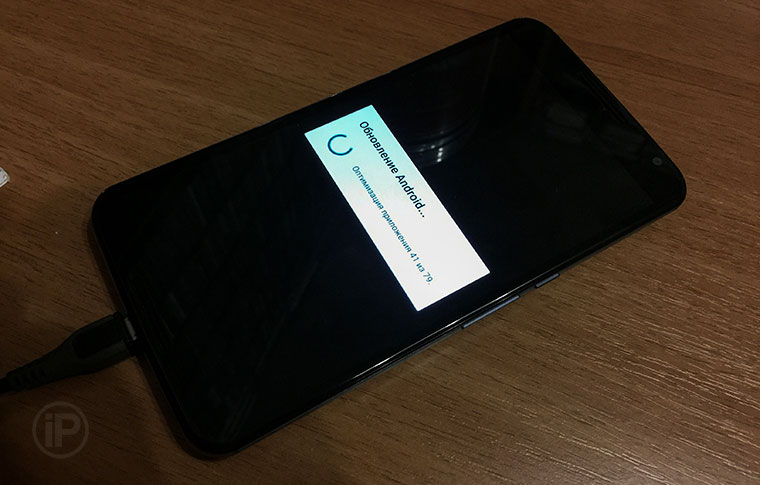
Chủ sở hữu điện thoại thông minh Apple cũng gặp sự cố, tôi đã đọc về nó, mặc dù bản thân tôi không gặp phải bất kỳ vấn đề nào với việc cập nhật OTA cho thiết bị iOS, mặc dù tôi đã liên tục cập nhật chúng theo cách này kể từ thời điểm có cơ hội. Người dùng iPhone nên làm gì trong trường hợp này? Kết nối điện thoại thông minh của bạn với máy tính qua cáp USB, khởi chạy iTunes và nhấn một nút “ Khôi phục iphone" Sau đó, phần sụn cần thiết sẽ tự động được tải xuống, cài đặt và nếu người đó không quá lười tạo bản sao lưu dữ liệu trước đó, anh ta cũng sẽ khôi phục thành công sổ địa chỉ, ghi chú, SMS và thông tin/cài đặt từ bên thứ ba. ứng dụng của đảng
Vậy thì Google cung cấp những gì? Bây giờ tôi sẽ kể cho bạn giai thoại này, nó đã diễn ra trong nhiều năm. Xét cho cùng, hỗ trợ OTA đã xuất hiện trên Android sớm hơn iOS, nhưng Good Corporation vẫn chưa tìm ra hệ thống khẩn cấp.
Naive Roma đã đến công cụ tìm kiếm Google với yêu cầu khôi phục phần sụn trong Nexus, hy vọng rằng có một giải pháp một nút đơn giản nào đó tương tự như giải pháp của Apple. Vâng, ngay bây giờ!
Đây là mô tả ngắn gọn về cuộc phiêu lưu kéo dài 3 giờ của tôi diễn ra như thế nào:
Bạn cần tải xuống và cài đặt Android Studio
Sau đó, bạn sẽ cần phải vào thư mục ẩn " Thư viện", tìm ở đó" Công cụ nền tảng Android\SDK\nền tảng" Xin lỗi, bạn đã làm ô nhiễm hệ thống với tất cả những thứ rác rưởi này chỉ vì hai tệp: adb Và khởi động nhanh, được sử dụng để thao tác với phần sụn Nexus.
Bạn cần tải xuống chương trình cơ sở có sẵn bắt buộc từ Google Developers - có rất nhiều chương trình cơ sở như vậy, bạn sẽ phải lựa chọn cẩn thận.Sau khi tải xuống, bạn sẽ cần giải nén nó vào một thư mục tạm thời, nơi bạn cũng nên ném các tệp được đề cập ở trên.
Để flash chương trình cơ sở Nexus, ngay cả với chương trình cơ sở gốc, bạn cần phải mở khóa bộ nạp khởi động.Trước hết, tải Nexus ở chế độ “bootloader/fastboot” bằng cách giữ các nút “ trên thiết bị đã tắt giảm âm lượng + nguồn».
Thứ hai, chúng tôi kiểm tra xem máy tính có nhìn thấy điện thoại hay không, vì điều này trong “ Phần cuối"đi tới thư mục chứa phần sụn và các tệp thu được ở trên và nhập lệnh" thiết bị fastboot" Nếu nó hiển thị số sê-ri của điện thoại được kết nối thì mọi thứ đều ổn, bạn có thể tiếp tục và nhập lệnh “ mở khóa oem fastboot", sau đó khởi động lại điện thoại bằng lệnh" khởi động lại fastboot", rồi đưa nó trở lại chế độ nhấp nháy.
Bây giờ bạn có thể khởi động lại firmware stock đã tải xuống và giải nén trước đó. Một lần nữa thông qua "Terminal".Và hóa ra mọi việc không hề dễ dàng như tôi tưởng. Bạn cần chạy tập lệnh " flash-all.sh”, về lý thuyết, người sẽ tự mình làm mọi việc, nhưng anh ta không làm gì cả. Những thiên tài của Google đã không thêm một vài ký tự vào trước lệnh fastboot, nếu trí nhớ của tôi phục vụ chính xác thì đây là “./”. Được rồi, tôi đã nhập mọi thứ theo cách thủ công, lưu tập lệnh, quá trình nhấp nháy của modem và một số thứ khác bắt đầu - tổng cộng, lần lượt có 5 hoặc 6 tệp được tải lên - nhưng trên tệp lớn nhất, chính hệ điều hành, đã hiển thị một lỗi. Điện thoại không được phản chiếu và vẫn là "cục gạch".
Tôi đã tìm kiếm lý do rất lâu và tẻ nhạt, hóa ra đó là một phiên bản không chính xác của mô-đun fastboot. Về nguyên tắc, đó là lỗi của riêng tôi, vì tôi đã cố gắng tiết kiệm thời gian và sử dụng kho lưu trữ được đề xuất trong hướng dẫn với một số mô-đun được đề cập. Nói chung, tôi đã cài đặt Android Studio, lấy những tệp có vẻ đúng nhưng lại xảy ra sự cố. Điện thoại không được chiếu sáng lại. Và tất cả điều này vào lúc 3 giờ sáng. Sau một ngày vất vả và căng thẳng. Tôi không muốn bỏ dở quá trình này, vì vào buổi sáng, tất cả kiến thức thu được sẽ bị lãng quên và tôi sẽ phải tập trung trí óc lại và không còn thời gian cho việc đó nữa. Bạn cần phải làm mọi thứ cùng một lúc và quên nó đi.
Nhấp nháy tất cả các tập tin một cách thủ công.Có, cuối cùng tôi đã hoàn thành quá trình bằng cách tìm một phương pháp khác trong đó mỗi tệp chương trình cơ sở được tải xuống điện thoại theo cách thủ công theo một trình tự được xác định nghiêm ngặt. Sau đó, điện thoại hoạt động trở lại, nó đã chạy trên Android 5.1.1, tôi đã thiết lập mọi thứ, cài đặt ứng dụng và định cấu hình chúng. (Hệ thống sao lưu dữ liệu thông thường trên Android? Không, tôi chưa nghe nói đến nó.) Mọi thứ về nó vẫn mất khoảng 40 phút làm việc. Và sau đó tôi phát hiện ra rằng thay vì 64 GB hệ thống nhìn thấy 32 GB. Hóa ra sau khi flash, cần phải thực hiện cái gọi là "Xóa" - thiết lập lại hoàn toàn điện thoại thông minh, tất cả bộ nhớ đệm, v.v. Mặc dù điều này đã xảy ra trong quá trình cài đặt chương trình cơ sở.
Xóa nhiều lần.Như bạn hiểu, tôi phải khởi động điện thoại ở chế độ nhấp nháy, tìm lệnh mong muốn trong menu dịch vụ, đặt lại thiết bị, sau đó cài đặt lại tất cả các ứng dụng của mình và định cấu hình Nexus.
Theo cách tương tự, tôi phải cài đặt bản cập nhật OTA Android 6 bằng cách tải xuống (điều quan trọng là không được phạm sai lầm, vì ở đó không có "chắc chắn" - nếu bạn sửa sai, bạn sẽ nhận được một "cục gạch") , cài đặt Android Studio (vì mọi thứ đều thừa nên tôi rất vui khi sử dụng nó sau những cuộc phiêu lưu được mô tả ở trên) và sau khi làm việc với “Terminal”. Có, nó nhanh hơn nhiều và tôi không phải cài đặt lại tất cả các ứng dụng, tải nội dung đa phương tiện lên và định cấu hình điện thoại. Nhưng hoạt động này không dành cho người bình thường.
Bao lâu, Google?
Tại sao tất cả các văn bản lớn này ở trên? Trước hết, Tôi hy vọng nó sẽ giúp ích cho một số chủ sở hữu Nexus. Thứ hai, Tôi muốn cho thấy TẤT CẢ MỌI THỨ ở Google tệ như thế nào với một chức năng tưởng chừng như cơ bản - khôi phục điện thoại sau sự cố do chính công ty gây ra.
Được rồi, tôi là một người dùng có kinh nghiệm, biết cách làm việc với Terminal, sử dụng tìm kiếm của Google và đã nhiều lần flash điện thoại thông minh trên hầu hết các nền tảng hiện tại. Người ít kinh nghiệm nên làm gì trong trường hợp này? Một người đã mua một chiếc điện thoại thông minh đắt tiền, tốt nhất của Google, với phần mềm hỗ trợ tốt nhất và nhận được “cục gạch” ngay sau lần cập nhật đầu tiên. Giả sử anh ấy đã dành thời gian và mang thiết bị đến một cửa hàng/dịch vụ/bạn bè, họ đã tân trang lại chiếc Nexus của anh ấy và sau đó, điều đó lại là một điều đáng tiếc vì không thể cài đặt bản cập nhật hệ thống quan trọng trên máy.
Trong bối cảnh đó, bạn bè hét lên, họ nói, “ Apple không còn như trước nữa», « mọi thứ đều tệ với công ty», « iOS đã xuống dốc"và những người khác trông buồn cười. Vâng, tôi sẵn sàng cầu nguyện Apple vì công ty đã tiết kiệm thời gian của tôi kể từ năm 2008, khi tôi chuyển tất cả công việc của mình sang Mac và cuối cùng chuyển sang hệ sinh thái của công ty. Có bao nhiêu máy tính xách tay, hệ điều hành, điện thoại thông minh có thương hiệu đã được thay đổi và tôi vẫn còn không gian làm việc, nội dung, ứng dụng, tài liệu từ những ngày đó. Tôi chuyển sang máy tính xách tay mới bằng Time Machine hoặc cập nhật OS X mà không gặp bất kỳ rắc rối nào chỉ bằng một nút bấm. Tôi đổi điện thoại thông minh của mình sang một chiếc điện thoại mới và trong vòng nửa giờ, trong khi uống trà hoặc cà phê, tôi nhận được tất cả các ứng dụng, dữ liệu và thậm chí cả đồ chơi của mình. Đúng vậy, tôi đã dành rất nhiều thời gian và công sức chỉ để di chuyển giữa năm điện thoại thông minh Android so với bảy năm làm việc với hai chục thiết bị Apple.
Bài viết này dành cho vấn đề trong đó điện thoại hoặc máy tính bảng Android của bạn không muốn được cập nhật “qua mạng”, tức là. thông qua Wi-Fi. Chúng ta sẽ xem xét những lý do chính và những việc cần làm trong trường hợp này.
Bài viết này phù hợp với điện thoại và máy tính bảng của tất cả các nhà sản xuất thiết bị Android: Samsung, LG, Sony, Huawei, Xiaomi, HTC, ZTE, Fly, Alcatel và các hãng khác. Chúng tôi không chịu trách nhiệm cho hành động của bạn.
Khá thường xuyên xảy ra tình huống Android được cập nhật "qua mạng". Nhưng không phải tất cả người dùng đều thích bản cập nhật OTA như vậy vì nó có thể tốn kém khi sử dụng lưu lượng truy cập trên thiết bị di động và không an toàn. Trong quá trình cập nhật có thể xảy ra lỗi (bản cập nhật không được tải xuống thành công, hết pin).
Hãy xem cách bạn có thể bật và tắt các bản cập nhật Android qua mạng có hoặc không có quyền root. Chúng ta cũng sẽ nghiên cứu câu hỏi tại sao phần sụn Android không được cập nhật qua OTA.
Đầu tiên bạn cần làm:
- Trước khi cập nhật hệ điều hành, bạn nên sạc 100% pin của thiết bị.
- Trước khi bắt đầu cập nhật, bạn cần lưu danh bạ, chương trình, thông tin, v.v. ở một nơi riêng biệt. Thông thường, sau khi cập nhật, tất cả những thứ này có thể bị mất.
Có những cách sau để cập nhật Android lên phiên bản mới nhất:
- Tự động.
- Bán tự động.
- Sử dụng máy tính.
Tại sao không có bản cập nhật trên Android?
Lý do phổ biến nhất khiến Android không được cập nhật là do nhà sản xuất đã ngừng hỗ trợ thiết bị và tiện ích này đã trở nên lỗi thời. Các nhà phát triển Android buộc phải giải quyết vấn đề tương thích với một số lượng lớn thiết bị bằng cách tạo thêm trình điều khiển. Do đó, các bản cập nhật thường chỉ có sẵn cho các mẫu thiết bị mới nhất, các sản phẩm chủ lực của dòng sản phẩm này.
Các lý do khác dẫn đến việc thiếu bản cập nhật qua mạng bao gồm:
- Sự cố dịch vụ của Google.
- Thiếu bộ nhớ trên thiết bị. Đơn giản là không có nơi nào để cài đặt bản cập nhật. Trong trường hợp này, một thông báo tương ứng sẽ xuất hiện.
- Lỗi phần cứng dẫn đến hỏng hóc từng bộ phận riêng lẻ.
- Sử dụng phần mềm không chính thức. Cài đặt ứng dụng từ các nguồn không rõ ràng, cài đặt chương trình cơ sở và khôi phục tùy chỉnh.
Điều quan trọng là phải hiểu rằng chương trình cơ sở mới được phân phối dần dần giữa những người dùng, bắt đầu từ khu vực nơi sản phẩm được giới thiệu. Ngay cả khi ai đó bạn biết đã cập nhật Android thì đây không phải là lý do để khắc phục sự cố; bạn cần đợi thêm một thời gian nữa.
Tăng
Chỉ các mẫu Nexus thuộc dòng của các hãng khác nhau mới được cập nhật kịp thời và thường xuyên. Chủ sở hữu các thiết bị khác cần đợi thông tin về việc liệu phiên bản mới có hỗ trợ các tiện ích của họ hay không và khi nào bản cập nhật sẽ được xuất bản - trong một tuần hoặc vài tháng.
Cập nhật Android tự động và thủ công
Thông thường, thông báo về tính khả dụng của các bản cập nhật sẽ xuất hiện khi kết nối Internet. Chúng có thể được tải xuống và cài đặt thông qua lưu lượng truy cập di động hoặc Wi-Fi. Nếu những người dùng khác đã cài đặt chương trình cơ sở mới nhưng không có gì phù hợp với bạn thì bạn có thể yêu cầu cập nhật lại:
- Mở cài đặt.
- Chuyển đến menu “Giới thiệu về thiết bị”.
- Chọn "Cập nhật hệ thống".
- Nhấp vào “Kiểm tra cập nhật”.
Nếu có bản cập nhật cho thiết bị, hãy nhấp vào “Tải xuống”. Tốt nhất là sử dụng kết nối Internet Wi-Fi. Để tránh thiết bị hết pin khi cài đặt lại, khi pin yếu, hãy kết nối bộ sạc với thiết bị.

Tăng
Nếu bản cập nhật không đến nhưng kiểu thiết bị của bạn hỗ trợ phiên bản mới, bạn cần buộc cập nhật:
- Mở cài đặt.
- Chuyển đến menu "Ứng dụng"
- Trong phần “Tất cả”, hãy mở “Khung dịch vụ của Google”.
- Ở đó bạn nên xóa dữ liệu và xóa bộ nhớ cache.
- Kiểm tra lại để cập nhật.

Tăng
Nếu nhà sản xuất cung cấp chương trình điều khiển độc quyền cho thiết bị thì chương trình đó có thể được sử dụng để nhận các bản cập nhật Android. Ảnh chụp màn hình bên dưới hiển thị chương trình Samsung Kies. Các thương hiệu khác có phần mềm riêng của họ.

Tăng
Khi kết nối tiện ích với Android, cửa sổ chương trình sẽ hiển thị danh sách các bản cập nhật có sẵn có thể tải xuống.
Sử dụng Menu Khôi phục để cài đặt các bản cập nhật chương trình cơ sở
Nếu vẫn thất bại, bạn có thể cài đặt bản cập nhật theo cách thủ công bằng cách tải xuống tệp từ trang web của nhà sản xuất tiện ích:
- Tải firmware chính thức mới về máy tính của bạn. Bạn có thể tìm thấy chương trình cơ sở trên trang web của nhà sản xuất trong menu hỗ trợ dành cho kiểu máy tính bảng/điện thoại.
- Chúng tôi di chuyển tệp có bản cập nhật vào bộ nhớ trong của thiết bị hoặc sang thẻ nhớ.
- Bật thiết bị và vào Menu Recovery. Thông thường, để vào Recovery, người ta sử dụng tổ hợp “Nút nguồn” - “Tăng âm lượng”. Nếu sự kết hợp này không hiệu quả, bạn cần xem xét sự kết hợp này để tìm một kiểu máy và nhà sản xuất cụ thể.
Menu Khôi phục được điều hướng bằng nút nguồn và phím âm lượng. Để cài đặt chương trình cơ sở, hãy làm theo các bước:
- Chọn “Áp dụng cập nhật”.
- Nhấp vào “... bộ nhớ trong” hoặc “Chọn từ sdcard” tùy thuộc vào vị trí tải xuống tệp cập nhật.
- Chọn tập tin phần sụn để bắt đầu quá trình cài đặt.

Tăng
Tiện ích sẽ khởi động lại. Bạn phải đảm bảo có đủ điện để hoàn tất quá trình cài đặt. Nếu không, hệ thống sẽ không cài đặt chính xác và sẽ cần phải cài đặt lại.
Cấm cập nhật Android qua mạng
Phương pháp đầu tiên giả định rằng không có quyền root. Hướng dẫn phù hợp cho Android 5.X trở lên:


Tăng
Phương pháp thứ hai có liên quan nếu bạn có quyền root:

Cho phép cập nhật Android qua mạng
Phương pháp đầu tiên giả định rằng không có quyền root. Hướng dẫn dành cho Android 5.X trở lên.
Bạn rất thường xuyên gặp phải tình huống như cập nhật Android qua mạng, nhưng không phải ai cũng thích cập nhật OTA do nó rất tốn kém cho lưu lượng truy cập di động và không an toàn lắm, vì có thể xảy ra lỗi trong quá trình cập nhật (hết pin). , bản cập nhật không được tải xuống thành công).
Nếu bạn không muốn nhận những bản cập nhật này thì bạn cần phải tắt chúng. Bạn có thể tìm hiểu cách thực hiện việc này từ bài viết này. Bạn sẽ được cung cấp một số cách để dễ dàng vô hiệu hóa hoặc kích hoạt lại các bản cập nhật qua mạng nếu bạn có quyền Root và nếu bạn không có chúng.

Hướng dẫn tắt cập nhật Android qua mạng
Cách 1 (Nếu chưa có quyền Root thì ẩn thông báo, Android 5.X trở lên)
1. Kéo bóng thông báo xuống;
2. Nhấn và giữ thông báo “Tải xuống bản cập nhật”;

3. Nhấp vào nút “i” xuất hiện;
4. Trong menu mở ra, hãy tắt tất cả thông báo “Chặn tất cả”!

Phương pháp số 2 (Nếu bạn có quyền Root, hãy tắt)
adb shell su6. Sau đó khởi động lại Android và thiết bị của bạn sẽ không nhận được bản cập nhật.
Hướng dẫn cho phép cập nhật lại Android qua mạng
Cách 1 (Nếu chưa có quyền Root thì bật thông báo, Android 5.X trở lên)
1. Chuyển đến menu Cài đặt Android -> Ứng dụng;

2. Tìm ứng dụng " Dịch vụ của Google Play" và đi đến nó;
3. Nhập thông báo;

4. Kích hoạt thông báo;

5. Khởi động lại thiết bị Android của bạn, sau khi có thông báo, các bản cập nhật sẽ có sẵn cho bạn trở lại.
Cách 2 (Nếu bạn có quyền Root thì hãy bật)
1. Kích hoạt tính năng gỡ lỗi phần mềm USB sang Android và kết nối Android với PC;
2. Sau đó mở chương trình Adb Run

3. Vào menu Manual -> Adb và nhập các lệnh sau:
4. Sau đó khởi động lại Android và các bản cập nhật qua mạng sẽ lại xuất hiện trên thiết bị của bạn.
Bài viết và Lifehacks
Cập nhật định kỳ từ lâu đã trở thành một thuộc tính không thể thiếu của bất kỳ hệ điều hành nào. Thêm các chức năng mới, vá các lỗ hổng bảo mật, hỗ trợ các thành phần phần cứng mới - không một máy tính hiện đại nào có thể làm được nếu không có điều này.
Nhưng các thiết bị di động dựa trên nó có những đặc điểm riêng.
Một vài năm trước, hệ thống được cập nhật chủ yếu bằng cách kết nối nó với PC. Rõ ràng là giải pháp như vậy không tương ứng với thực tế hiện đại, vì vậy các bản cập nhật mang tên OTA đã được giới thiệu.
Nó là gì
Chữ viết tắt OTA xuất phát từ tiếng Anh “Firmware Over The Air”, nghĩa đen là “phần mềm độc quyền qua mạng”.Trên thực tế, đó là một hệ thống phân phối các bản cập nhật từ nhà phát triển đến thiết bị người dùng thông qua bất kỳ kênh truy cập Internet nào được tiện ích này hỗ trợ.
Đây có thể là Wi-Fi, 3G, LTE, về mặt lý thuyết thậm chí là GPRS, nếu ai đó tưởng tượng như vậy.
Cô ấy thực hiện một số chức năng:
- Thông báo kịp thời cho người dùng về các bản cập nhật có sẵn.
- Đảm bảo rằng dữ liệu cần thiết được tải xuống thiết bị.
- Kiểm tra khả năng cài đặt bản vá trên phiên bản hệ điều hành và kiểu điện thoại thông minh hoặc máy tính bảng nhất định.
- Thực hiện quá trình cài đặt và nếu cần, duy trì khả năng khôi phục.
Tất cả điều này có ý nghĩa gì đối với người dùng?

Các nhà phát triển đã đảm bảo rằng số lượng hành động cần thiết được giữ ở mức tối thiểu. Do đó, quy trình không quá khác biệt so với những gì thông thường, chẳng hạn như khi cài đặt các bản cập nhật phần mềm cho Windows.
Trong menu cài đặt của bất kỳ tiện ích nào luôn có mục “Giới thiệu về điện thoại” hoặc “Giới thiệu về máy tính bảng”. Ngoài nhiều thông tin hữu ích (hoặc không hữu ích), còn có phần “Cập nhật hệ thống”, nơi bạn có thể tìm thấy nút để kiểm tra các bản vá.
Nếu chúng có sẵn, chỉ cần nhấp vào “Cập nhật” là đủ - hệ thống sẽ tự thực hiện mọi việc khác.
Khi không thể cập nhật qua mạng
Khi thực hiện một số hành động nhất định trên thiết bị của mình, người dùng phải hiểu rằng điều này có thể khiến các bản cập nhật OTA không khả dụng.Nếu không, anh ta sẽ ngạc nhiên khó chịu. Thực tế là khi cài đặt các bản vá, tính toàn vẹn của các tệp hệ thống, tính xác thực của phiên bản hệ điều hành và sự hiện diện/vắng mặt của một số “lỗ hổng” trong bảo mật của thiết bị sẽ được kiểm tra.
Các bản cập nhật OTA sẽ không được cài đặt nếu:
- Phiên bản phần sụn tùy chỉnh hoặc dành cho nhà phát triển đã được cài đặt.
- Thiết bị đã được root - đã có được quyền siêu người dùng.
- Bộ nạp khởi động đã được mở khóa.
- Mọi tập tin hệ thống do hệ điều hành cài đặt đều đã bị thay đổi.
Có đáng để cài đặt chúng không?

Những huyền thoại kinh dị lan truyền trên Internet đều nhất trí đảm bảo: điều này có thể nguy hiểm, tiện ích có thể không khởi động được sau khi cài đặt bản cập nhật! Tốt hơn hết là đừng mạo hiểm!
Trong thực tế, mọi thứ không hề ảm đạm như vậy. Đúng vậy, không ai tránh khỏi các vấn đề trong quá trình cập nhật, ngay cả hệ điều hành iOS tuyệt vời.
Nhưng những hậu quả ít nhiều nghiêm trọng cũng là ngoại lệ, và việc không cài đặt các bản vá cũng “hợp lý” và “thận trọng” như việc từ chối bay chỉ vì máy bay đôi khi bị rơi. Nhiều vấn đề hơn có thể xảy ra do những “lỗ hổng” không được che đậy.
Cũng nên nhớ rằng việc cài đặt toàn bộ các bản cập nhật một lần của nhà sản xuất là khá hiếm. Ban đầu, sau khi hoàn tất quá trình thử nghiệm, bản vá sẽ được áp dụng cho một số ít người dùng được chọn ngẫu nhiên - khoảng 1%.
Nếu không nhận được khiếu nại nào, thông báo về tính khả dụng của bản cập nhật sẽ được gửi đến 25% khác, sau đó đến 50% và cuối cùng đến tất cả chủ sở hữu thiết bị của các kiểu máy tương ứng.
Đúng, có khả năng bạn sẽ nằm trong số 1% “may mắn” nhận được một kho lưu trữ bị lỗi, nhưng trong mọi trường hợp, nhà sản xuất sẽ khắc phục sự cố đã xác định càng sớm càng tốt.
Cuối cùng
Không chỉ có thể mà còn cần phải cập nhật hệ thống, và do đó, nếu có thông báo tương ứng, bạn nên dành một chút thời gian cho vấn đề này.Bạn chắc chắn nên đảm bảo rằng mình có kết nối Internet ổn định vì các kho lưu trữ có thể khá nặng.
Và đối với những người vì lý do nào đó đã mất cơ hội cài đặt bản cập nhật OTA, chúng tôi chỉ có thể ước rằng họ biết họ đang làm gì và điều này có thể dẫn đến hậu quả gì.
Chúng ta nói về công nghệ cập nhật điện thoại thông minh và máy tính bảng “qua mạng”.
Như chúng ta biết, tất cả các sản phẩm phần mềm đều được cập nhật thường xuyên. Các nhà phát triển hệ điều hành và phần mềm khác cố gắng cải thiện, tối ưu hóa và làm cho chúng có nhiều chức năng hơn. Hệ điều hành Android cũng không ngoại lệ. Kể từ khi phát hành (2008), nó đã nhận được một số lượng lớn các bản cập nhật. Tất cả đều liên quan đến sửa lỗi và cải tiến chức năng.
Google đã chọn cập nhật hệ điều hành của mình độc quyền qua Internet - nó được gọi là OTA hoặc cập nhật qua mạng.
Bản cập nhật OTA là gì?
OTA là viết tắt của từ tiếng Anh “Over The Air”, tạm dịch là “bằng đường hàng không”. Để có shell mới cho Android, bạn không cần kết nối nó với máy tính để cài đặt các tệp mới - chỉ cần kết nối với Internet hoặc mạng Wi-Fi. Đây là một điểm cộng rất lớn dành cho chủ sở hữu các phiên bản Android chính thức, vì quá trình cải tiến và tối ưu hóa hệ điều hành diễn ra tự động và không cần sự tham gia của người dùng.
Ưu và nhược điểm của việc cập nhật qua mạng
Sau khi tải xuống một gói tệp mới, hệ điều hành chắc chắn sẽ hỏi người dùng khi nào nên cài đặt chúng - bây giờ, vào ban đêm hoặc muộn hơn. Nó có vẻ hoàn toàn tiện lợi, nhưng tại sao một số người dùng lại thích tắt khả năng cập nhật? Thực tế là chủ sở hữu thiết bị di động cố gắng tiết kiệm dung lượng trong bộ nhớ hệ thống và các bản cập nhật thường ngày càng chiếm nhiều dung lượng hơn.

Nhưng có một mối nguy hiểm khác. Tải xuống phần mềm trong quá trình cập nhật không dây không được lên lịch, trong khi thiết bị Android có thể được kết nối với Internet thông qua kênh mạng di động hoặc qua Wi-Fi. Trong trường hợp thứ hai, quá trình tải xuống nền được hoan nghênh vì tốc độ cao và chi phí thuế quan thấp. Đối với tùy chọn đầu tiên, việc nhận bản cập nhật mang lại rất nhiều bất tiện, vì giới hạn lưu lượng truy cập di động được phân bổ theo gói cước bị giảm đột ngột.
Trong trường hợp này, tốc độ lướt web có thể giảm đáng kể hoặc việc xem video có thể chậm lại do bản cập nhật đã tải xuống sẽ “kéo” toàn bộ tốc độ vào chính nó. Về vấn đề này, trong cài đặt thiết bị, bạn có thể chọn tùy chọn “chỉ tải xuống các bản cập nhật khi được kết nối với mạng Wi-Fi”.

Đôi khi xảy ra trường hợp người dùng nghe thấy thông báo về việc phát hành phiên bản mới cho Android và muốn tải xuống. Nhưng khi tôi thử kiểm tra bản cập nhật thông qua cài đặt thiết bị thì tôi thấy nó trống rỗng. Có rất nhiều thông tin trên Internet về cách tăng tốc quá trình nhận bản cập nhật OTA bằng các phương tiện tiêu chuẩn. Ví dụ: đây là việc đặt lại dữ liệu trong ứng dụng hệ thống Google Services Framework hoặc gửi mã USSD có tổ hợp số và ký tự nhất định.
Nhưng điều quan trọng là phải hiểu: đánh giá của nhà phát triển chỉ ra rằng những hành động như vậy khó có thể ảnh hưởng tốt đến hoạt động ổn định của thiết bị trong tương lai. Trong hầu hết các trường hợp, bản cập nhật sẽ thay đổi một số điều nhỏ: sự xuất hiện của các phím tắt ứng dụng, cải tiến về hiệu suất và tiết kiệm năng lượng. Do những thay đổi nhỏ như vậy, tốt hơn hết bạn nên đợi phần sụn mới được tải xuống tự động kịp thời thay vì gây nguy hiểm cho hoạt động chính xác của hệ điều hành.







